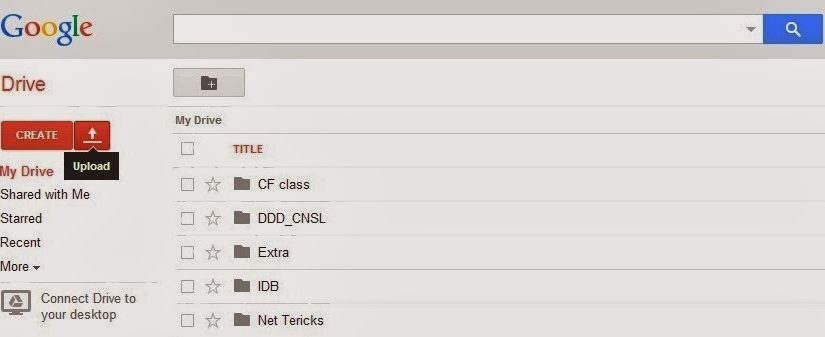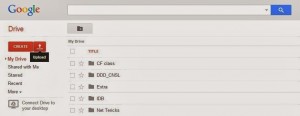
এখান থেকে আপনি নতুন ফাইল তৈরি কিংবা আপলোড করতে পারবেন। নতুন ফাইল তৈরি করার জন্য ক্রিয়েট বাটনে ক্লিক করুন। এখন আপনি যে ধরনের ফাইল তৈরি করবেন সে অনুযায়ী সিলেক্ট করুন।
আর কোন ফাইল বা ফোল্ডার আপলোড করার জন্য আপলোড বাটনে ক্লিক করুন। এখন আপনার কাছে জানতে চাইবে ফাইল না ফোল্ডার আপলোড করবেন। আপনার পছন্দ আনুজায়ি সিলেক্ট করুন। এখানে আমি একটি ফাইল আপলোড করে দেখাব। তাহলে চলুন ফাইল সিলেক্ট করে আপনার কম্পিউটার থেকে একটি ফাইল দেখিয়ে দিন এবং আপলোড করুন।
এখন নিম্নের মতো একটি বার্তা আসবে-
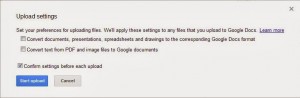
আখানে আপনার কাছে জানতে চাওয়া হবে আপনি যে ফাইলটা আপলোড করছেন তা গুগোল ডকস এর ফরমেটে কনভার্ট করবেন কি না । দ্বিতিও চেক বক্সে টিক দিলে আপনার ছবি বা পিডিএফ ফাইলটা টেক্সট ফরমেটে অটো কনভার্ট হয়ে যাবে।
এবার Start upload সিলেক্ট করে আপলোড শুরু করুন।
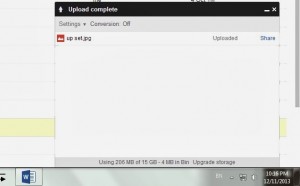 |
| Uploading . . . . .. . . . . .. |
আপলোড করা ফাইলটা যদি আপনার একান্ত ব্যাক্তিগত হয় তাহলে আপনার কাজ এখানেই শেষ। আপলোড কমপ্লিট হলে উইন্ডটা কেটে দিয়ে বের হয়ে আসুন।
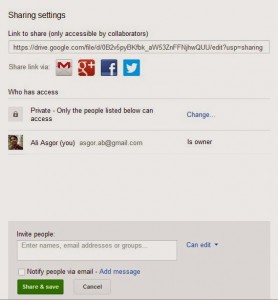 |
| Sharing Option |
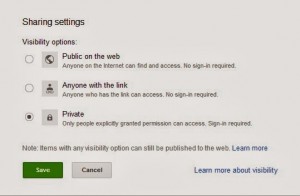
আপনি যদি স্পেসিফিক কাওকে ফাইলটা শেয়ার দিতে চান তাহলে মাঝের অপশন সিলেক্ট করুন। তাহলে যার কাছে ঐ লিঙ্ক থাকবে শুধু সেই ব্যাক্তি ডাউনলোড করতে পারবে। আর যদি সবার সাথে শেয়ার করতে চান তাহলে Public on the web সিলেক্ট করুন।